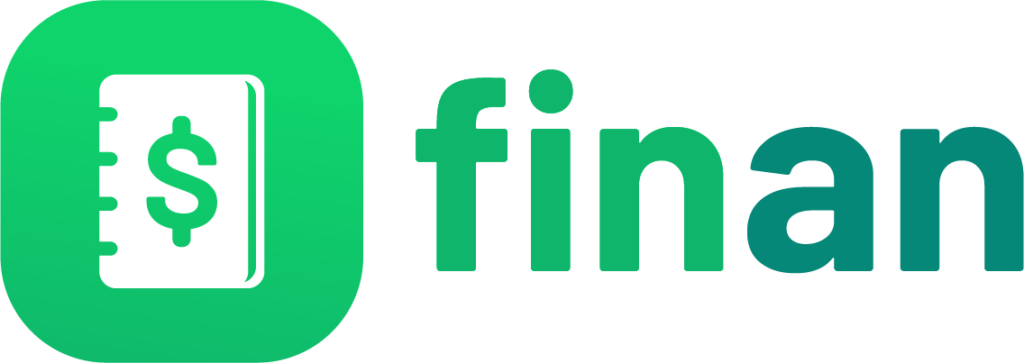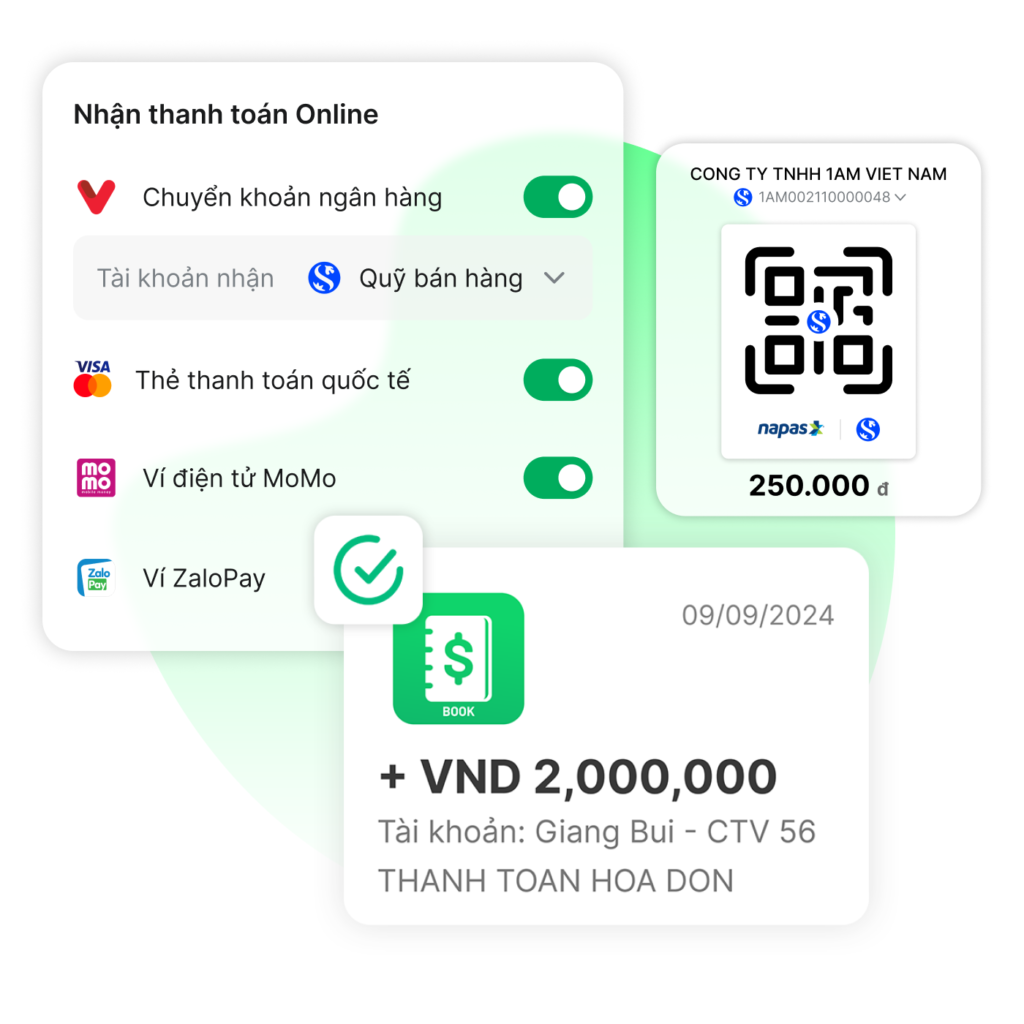Hướng dẫn quản lý giao dịch thu chi

Quản lý giao dịch thu chi là một việc vô cùng chi tiết vì các giao dịch thu chi được tạo ra theo các khoản thu chi của doanh nghiệp khi kinh doanh, quản lý được hiệu quả các giao dịch thu chi sẽ giúp doanh ngiệp của bạn rõ ràng về các khoản doanh thu và chi phí tránh thất thoát tiền bạc.
Để xem và theo dõi các giao dịch thu chi, tại màn hình quản lý bạn chọn Tiền và ngân hàng (1) > chọn Giao dịch thu chi (2) để vào trang quản lý các giao dịch thu chi.
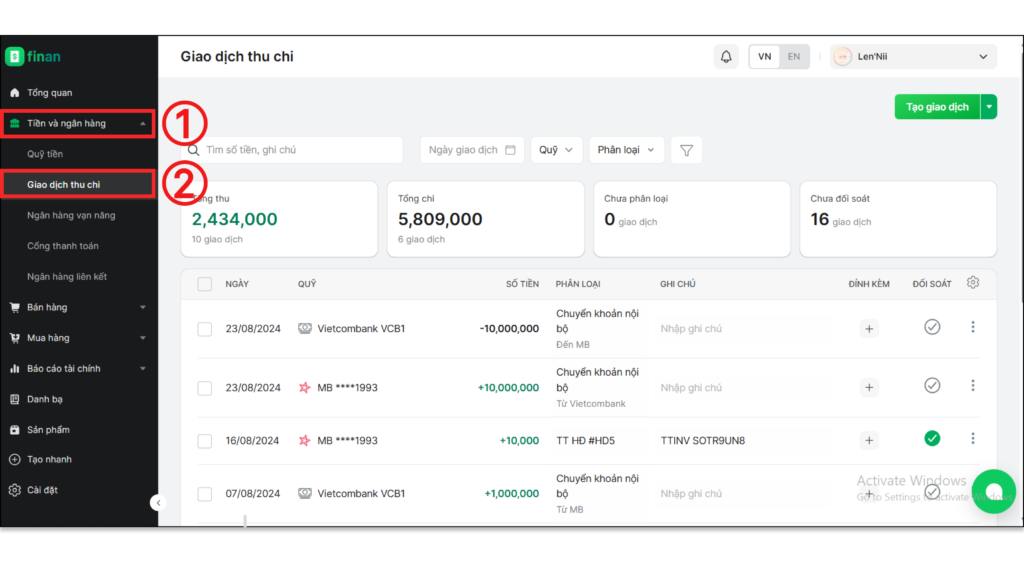
1. Tổng quan giao dịch thu chi
Tại trang quản lý giao dịch thu chi bạn sẽ thấy tổng quan giao dịch thu chi đã tạo
- Tổng thu: Tổng các giao dịch khoản thu được tạo trong kỳ.
- Tổng chi: Tổng các giao dịch chi được tạo trong kỳ.
- Chưa phân loại: Bao gồm các giao dịch thu chi chưa gắn phân loại giao dịch. Khi chọn vào cụm này phần mềm sẽ lọc cho bạn các giao dịch chưa phân loại để bạn gán thêm phân loại giao dịch.
- Chưa đối soát: Số giao dịch chưa đối soát bao gồm khoản thu và khoản chi. Khi chọn vào cụm này phần mềm sẽ lọc cho bạn các giao dịch chưa được sối soát.
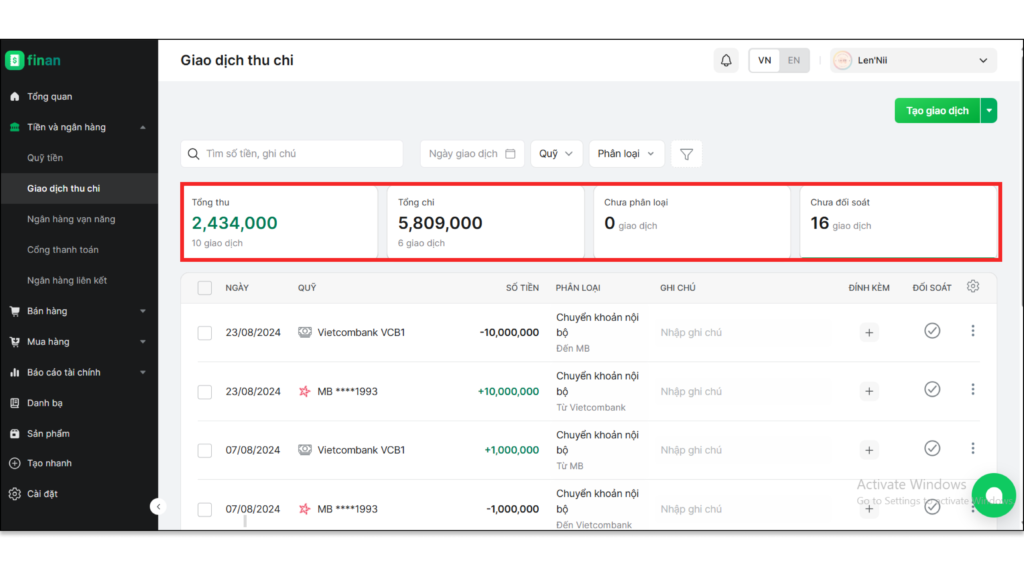
2. Tìm kiếm và lọc giao dịch thu chi
- Tìm kiếm giao dịch: Tại trang quản lý giao dịch thu chi, bạn chọn vào thanh tìm kiếm để tìm giao dịch theo số tiền hoặc theo ghi chú trên giao dịch.
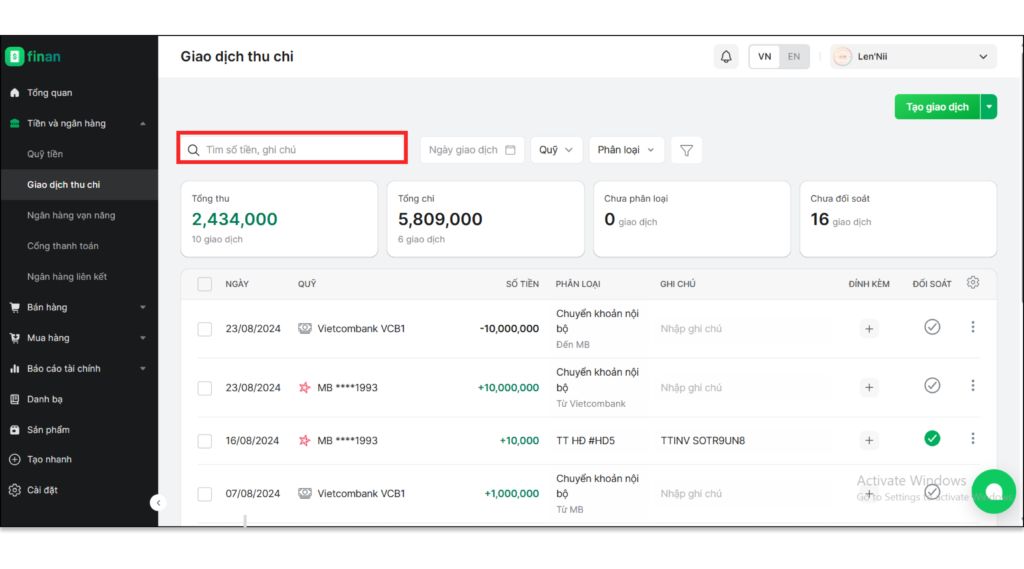
- Lọc theo ngày giao dịch: Ngoài các tùy chọn sẵn có (Hôm nay, Hôm qua, Tháng này, Tháng trước, 30 ngày gần nhất), bạn cũng có thể chọn theo khoảng thời gian mà mình muốn xem bằng cách chọn vào Ngày giao dịch (1) > chọn ngày bắt đầu và kết thúc (2) > bấm OK (3) để lọc.
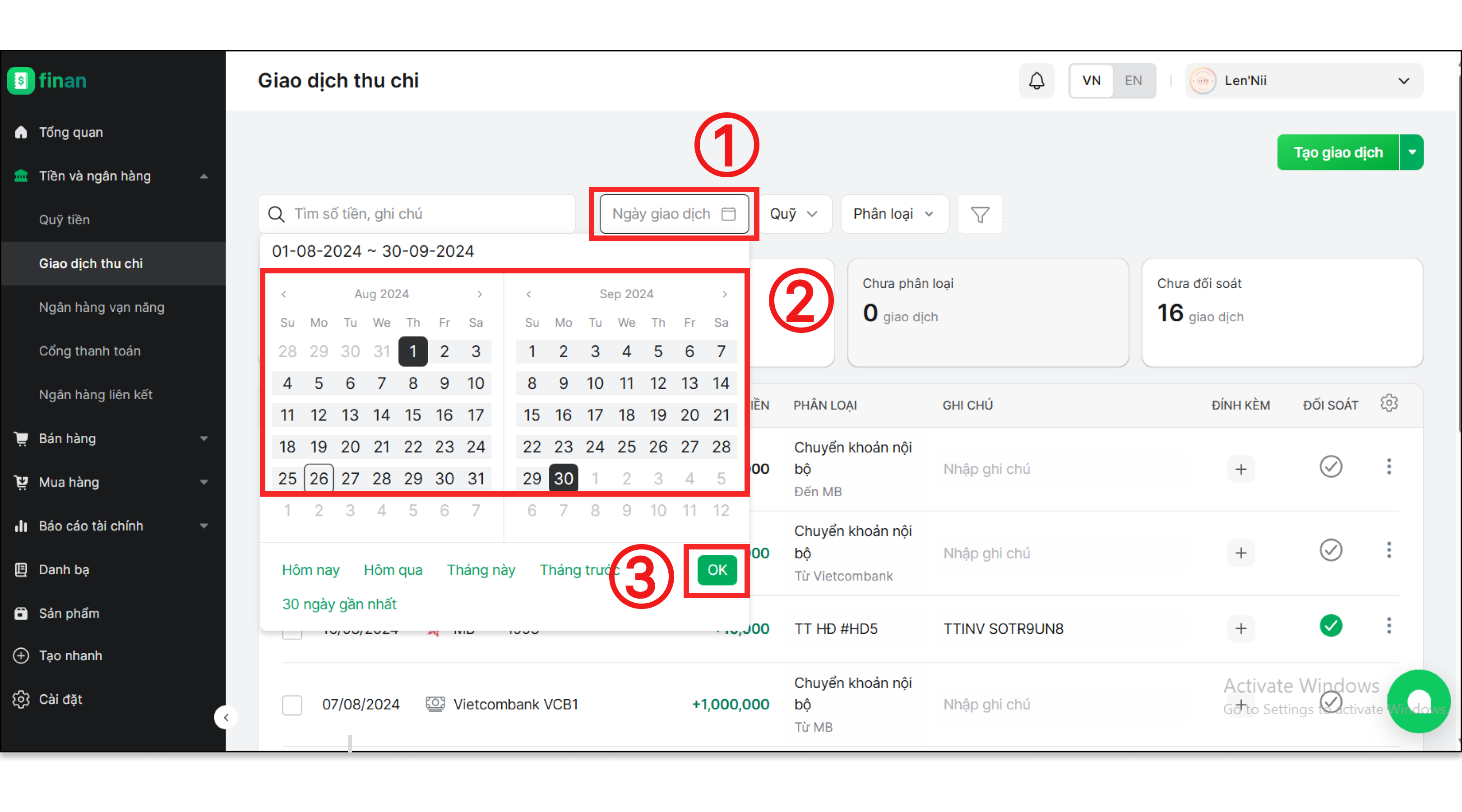
- Lọc giao dịch theo quỹ tiền: Để lọc thông tin theo quỹ bạn bấm vào mục Quỹ (1) > chọn tìm kiếm quỹ tiền(nếu có nhiều quỹ)(2) > chọn quỹ tiền (3) để lọc các giao dịch thu chi theo quỹ tiền này.
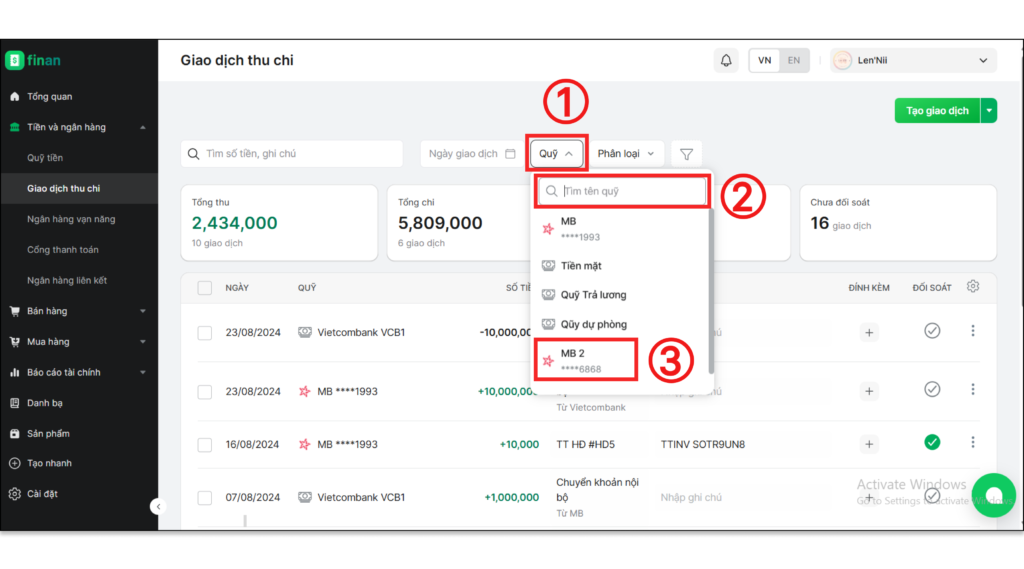
- Lọc giao dịch theo phân loại: Để lọc theo phân loại bạn bấm vào mục Phân loại (1) > tích chọn các phân loại bạn cần lọc (2) > chọn Bỏ chọn/Lọc (3) để bỏ chọn hoặc chọn toàn bộ các phân loại đã tích.
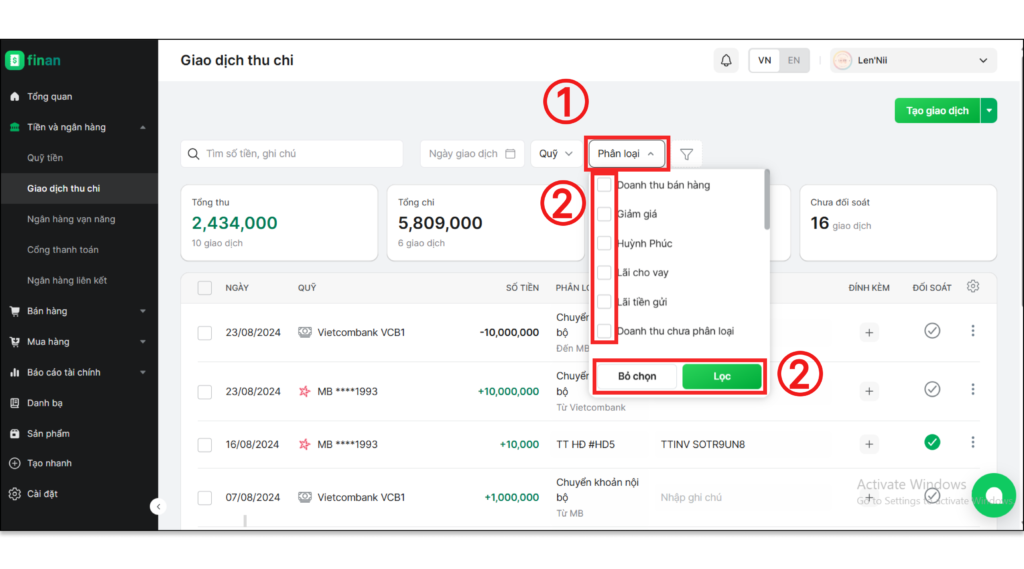
- Lọc giao dịch theo loại giao dịch: Để lọc theo loại giao dịch bạn chọn vào biểu tượng phễu (1) > chọn Loại giao dịch (2) > chọn loại giao dịch bạn cần lọc (3) > chọn Bỏ chọn/Lọc (4) để bỏ chọn hoặc chọn toàn bộ các phân loại đã tích chọn.
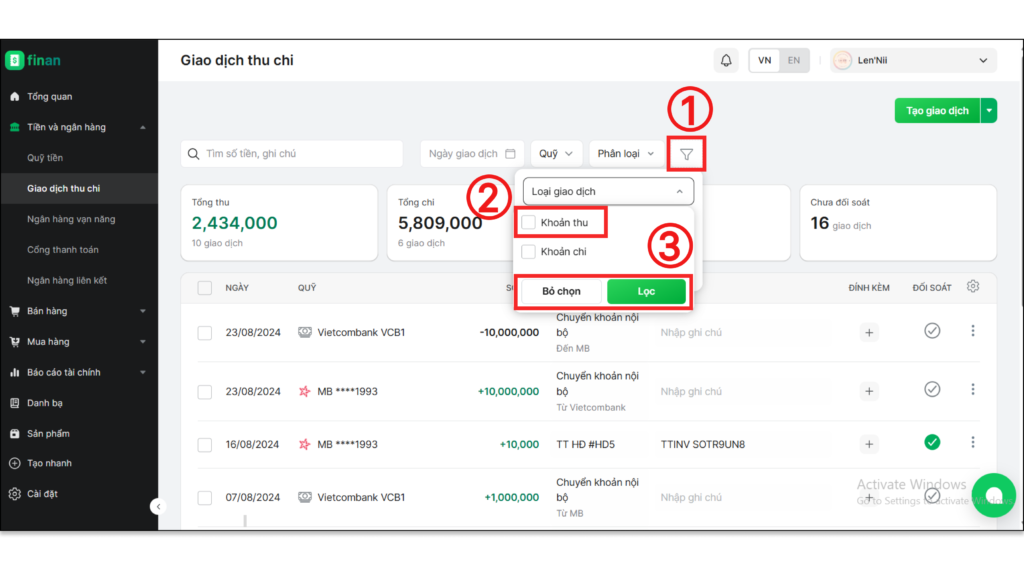
- Lọc giao dịch theo người tạo: Bạn chọn vào biểu tượng phễu (1) > chọn Người tạo (2) > bạn có thể tìm kiếm tên người tạo sau đó chọn vào tên để lọc (3).
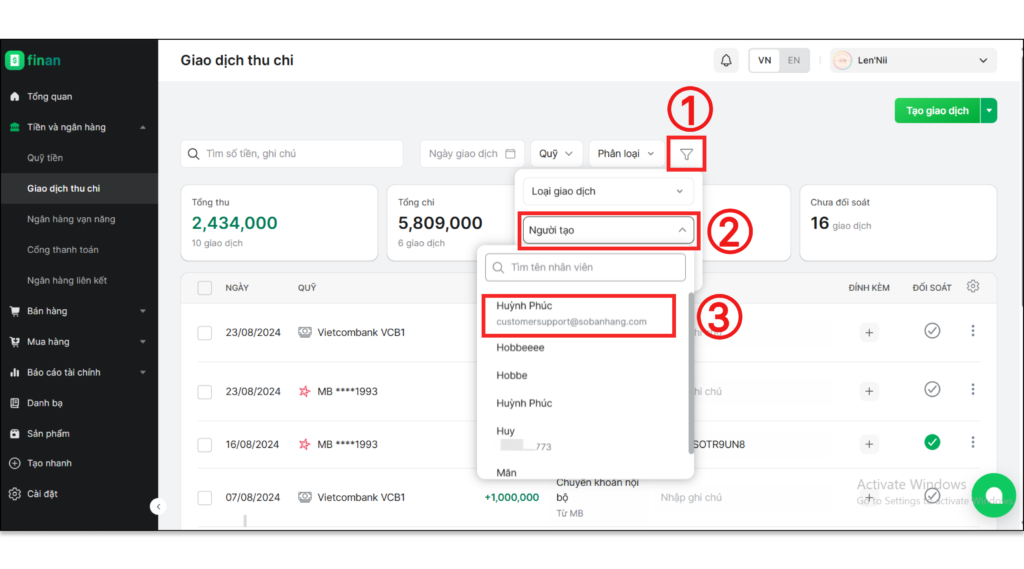
- Lọc giao dịch đính kèm: Bạn chọn vào biểu tượng phễu (1) > chọn Đính kèm (2) > chọn loại giao dịch có kèm hoặc chưa đính kèm để lọc (3).
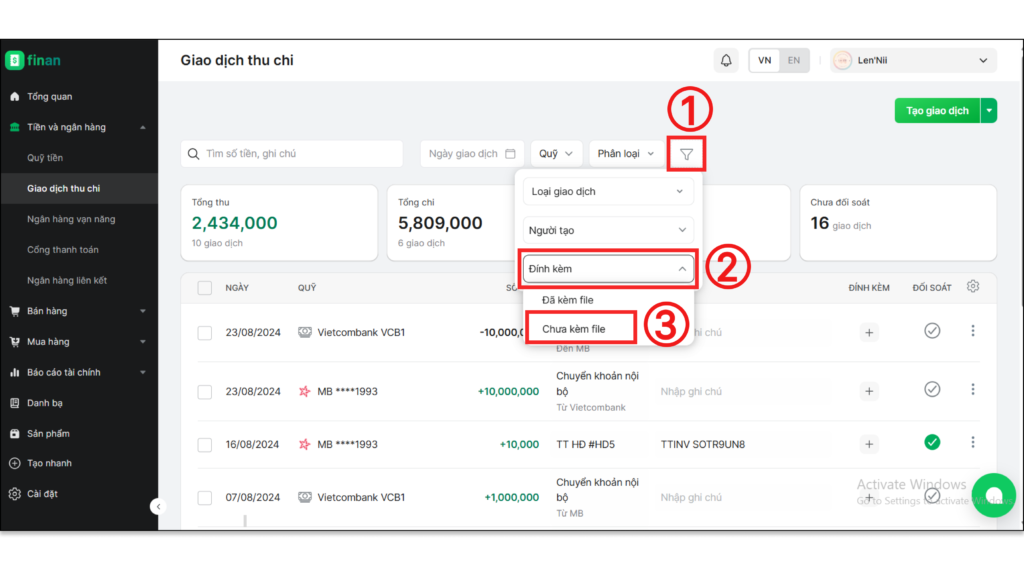
3. Xóa giao dịch thu chi
- Xóa từng giao dịch: Để xóa giao dịch thu chi, bạn chọn vào dấu 3 chấm (1) > chọn Xóa (2) để xóa.
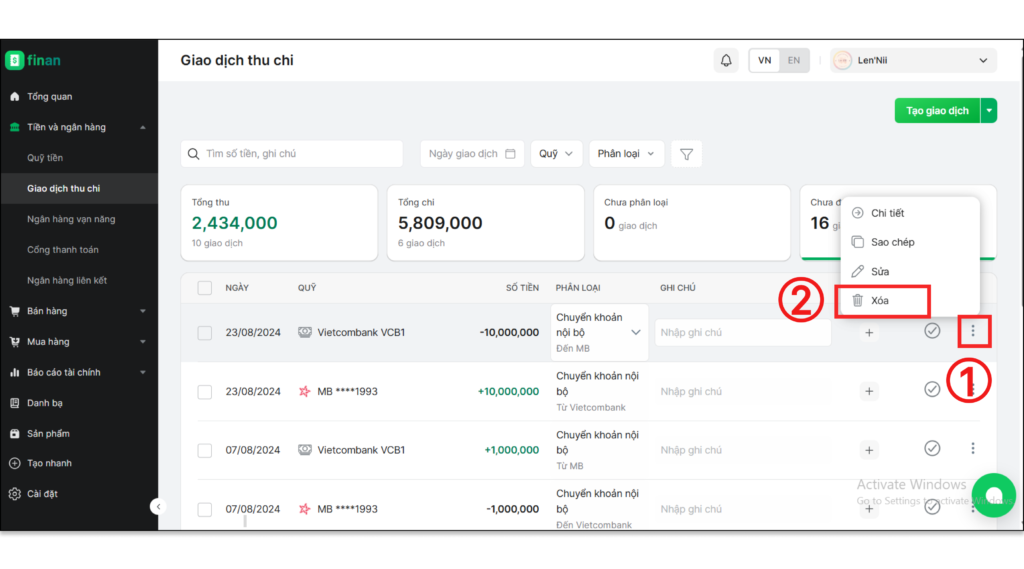
- Xóa hàng loạt giao dịch thu chi: Bạn tích chọn vào các đơn bạn cần xóa (1), chọn Xóa (2) để xóa.
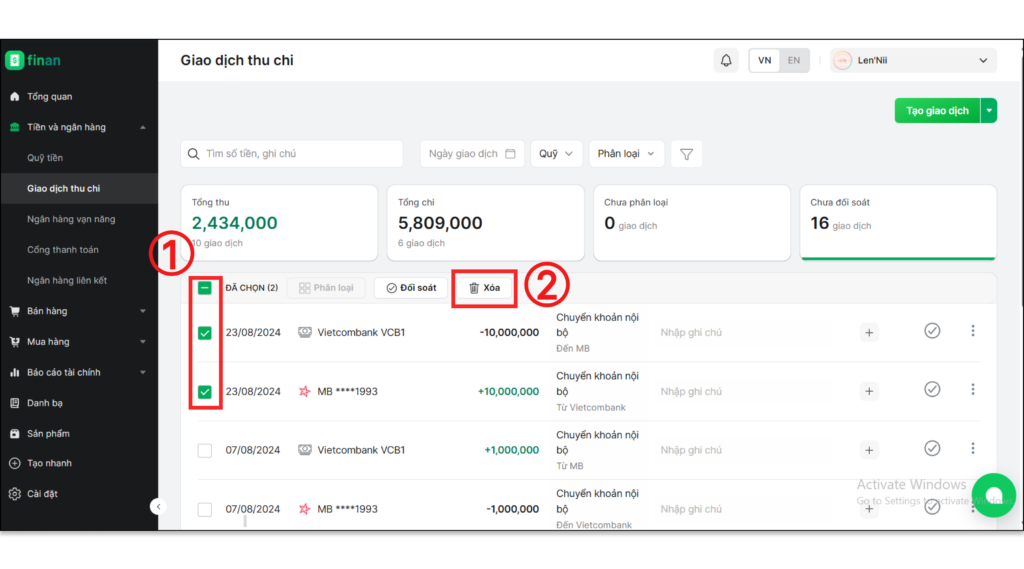
4. Đối soát giao dịch thu chi
Để đối soát giao dịch thu chi bạn thực hiện theo hướng dẫn bài viết Hướng dẫn đối soát nhé
5. Xem chi tiết, chỉnh sửa và sao chép giao dịch
- Xem chi tiết giao dịc thu chi: Để xem chi tiết giao dịch thu chi, bạn chọn vào dấu 3 chấm (1) > chọn Chi tiết (2) hoặc click chuột 2 lần vào dòng khoảng trắng trên thông tin của giao dịch để xem chi tiết.
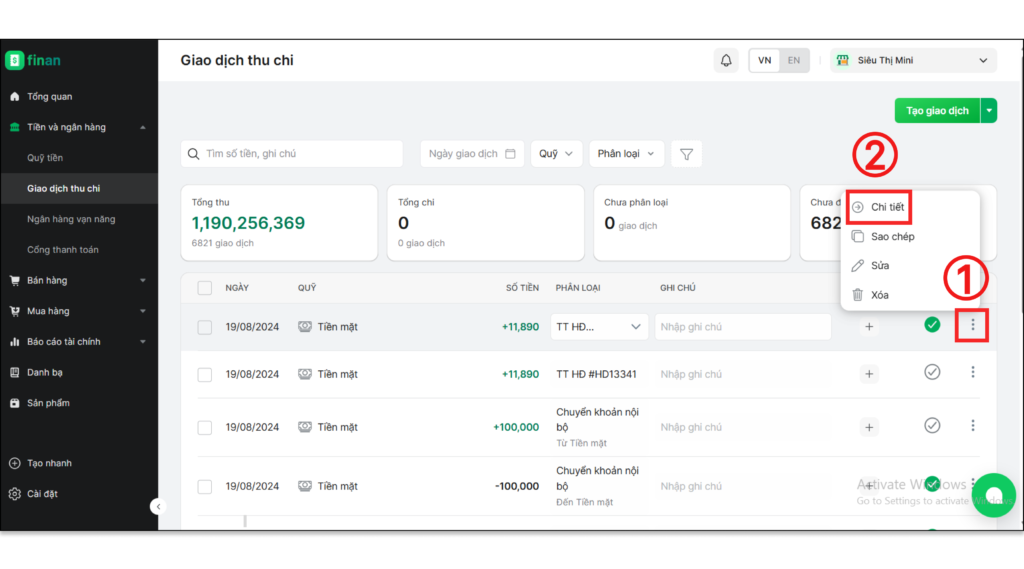
- Sửa giao dịch thu chi: Bạn chọn vào dấu 3 chấm (1) > chọn Sửa (2)
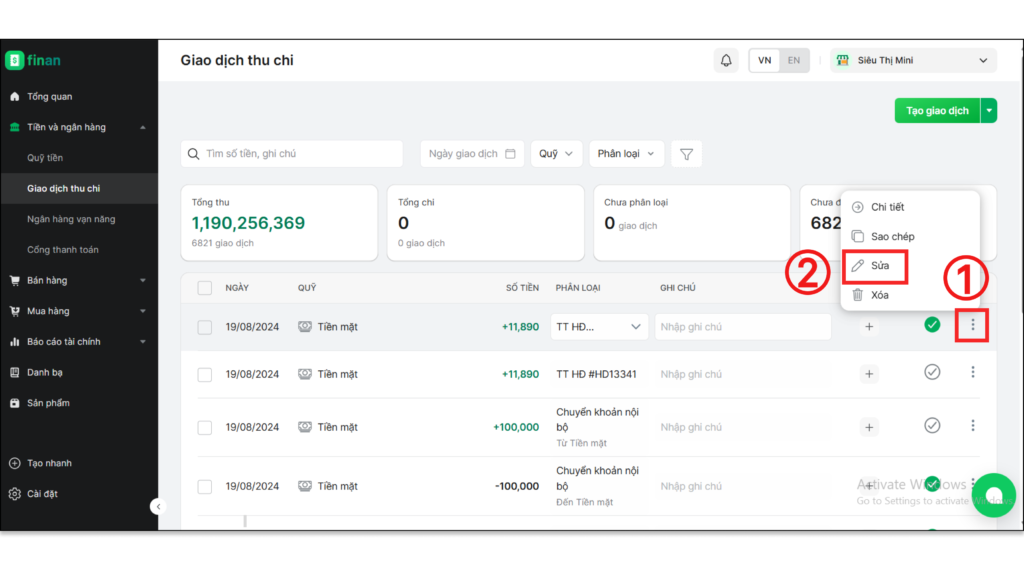
Bạn có thể điều chỉnh các thông tin liên quan đến giao dịch thu chi (3) đã tạo như Số tiền, ngày giao dịch quỹ hoặc các thông tin của giao dịch bạn cần điều chỉnh > chọn Xác nhận (4) để xác nhận thông tin vừa điều chỉnh.
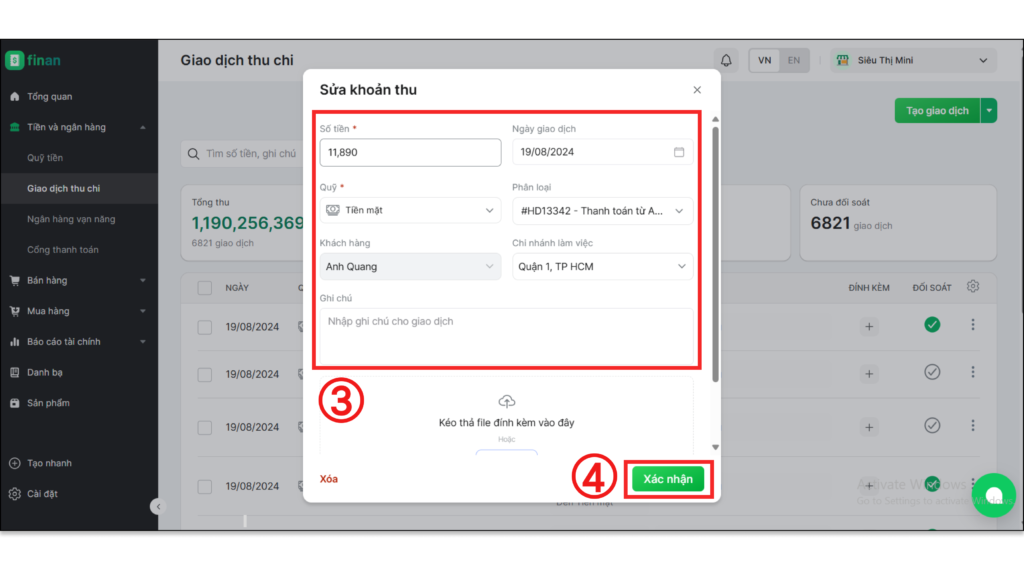
- Sao chép giao dịch thu chi: Để sao chép giao dịch thu chi bạn chọn dấu 3 chấm (1) > chọn Sao chép (2) để sao chép giao dịch thu chi này thành một giao dịch mới.
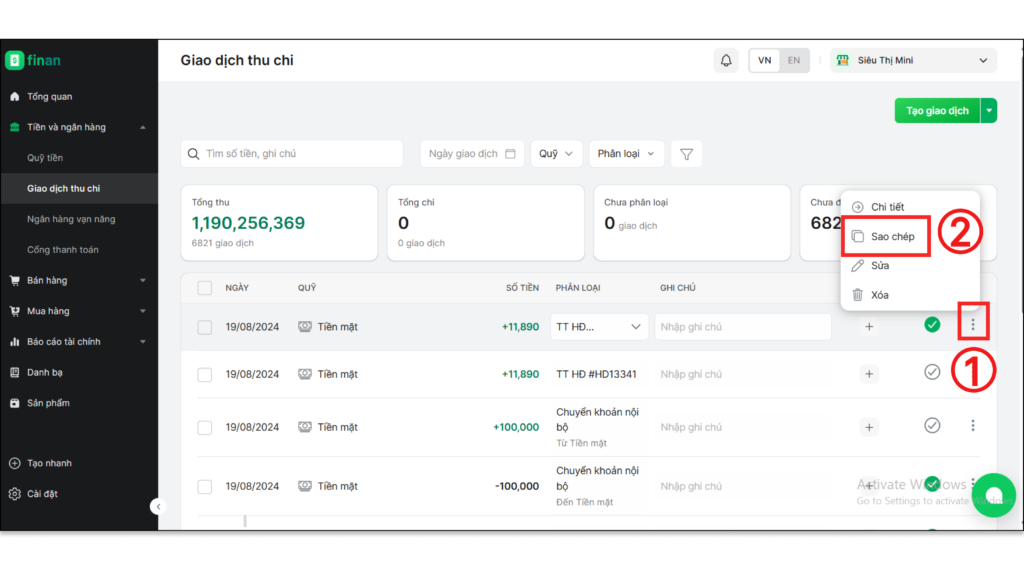
6. Thao tác khác
- Ngoài ra khi thao tác tại trang quản lý giao dịch thu chi bạn cũng có thể thao tác nhanh nhập thêm ghi chú vào giao dịch thu chi tại mục Ghi chú.
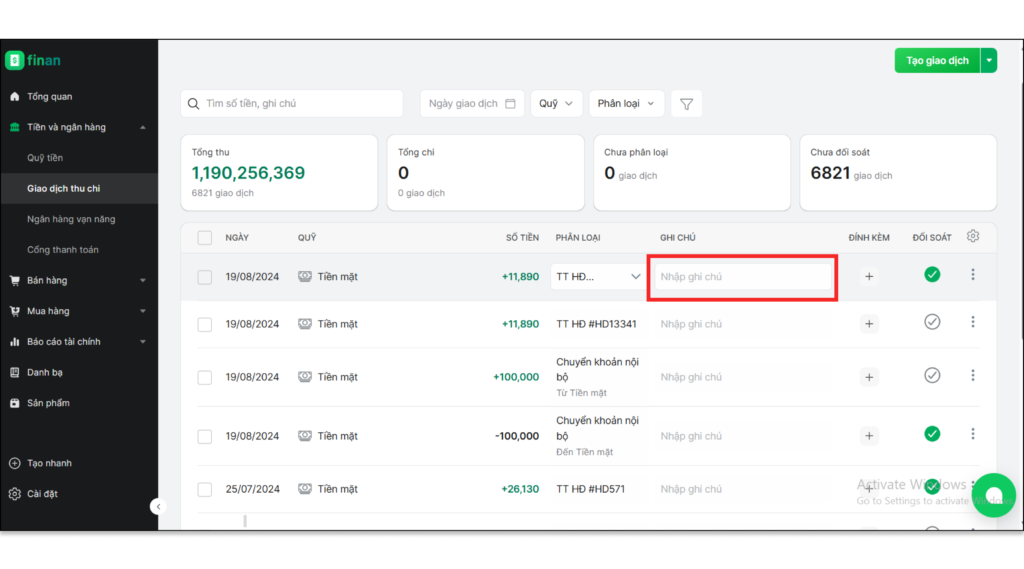
- Đính kèm file nhanh tại mục Đính kèm
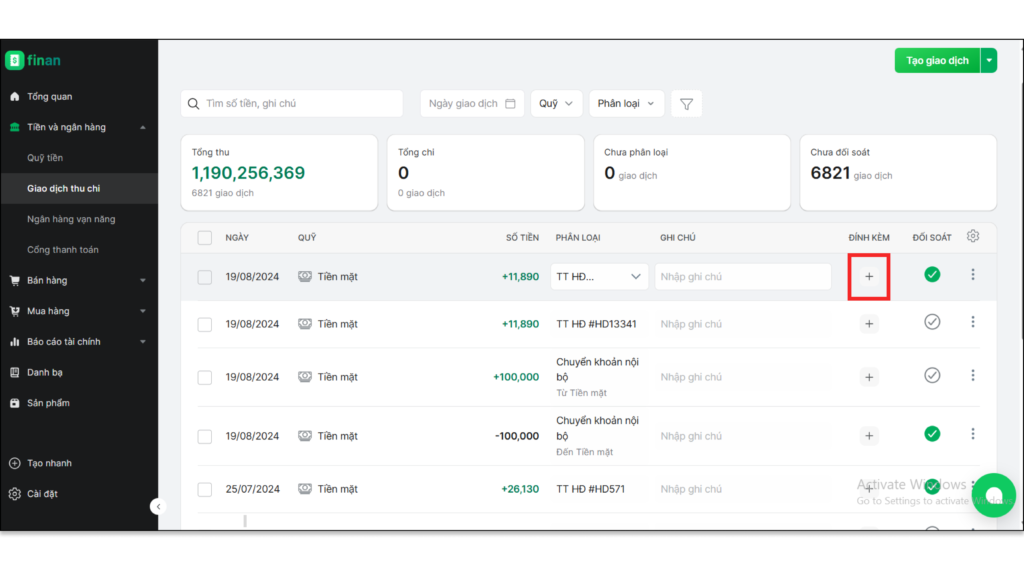
- Gắn phân loại giao dịch nhanh tại màn hình quản lý tại cột Phân loại trên từng giao dịch.
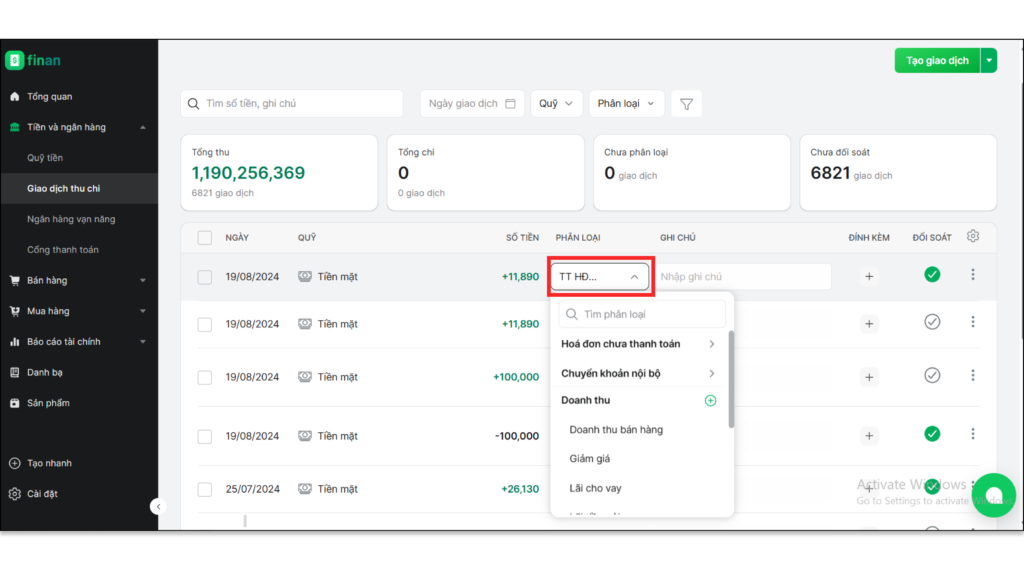
Trên đây là hướng dẫn chi tiết giúp bạn có thể quản lý danh sách các giao dịch, giúp bạn quản lý được chặt chẽ các giao dịch của doanh ngiệp từ đó kiểm soát được chi phí vận hành và tài chính cho những sự kiện sắp tới.
Chúc bạn thao tác thành công!